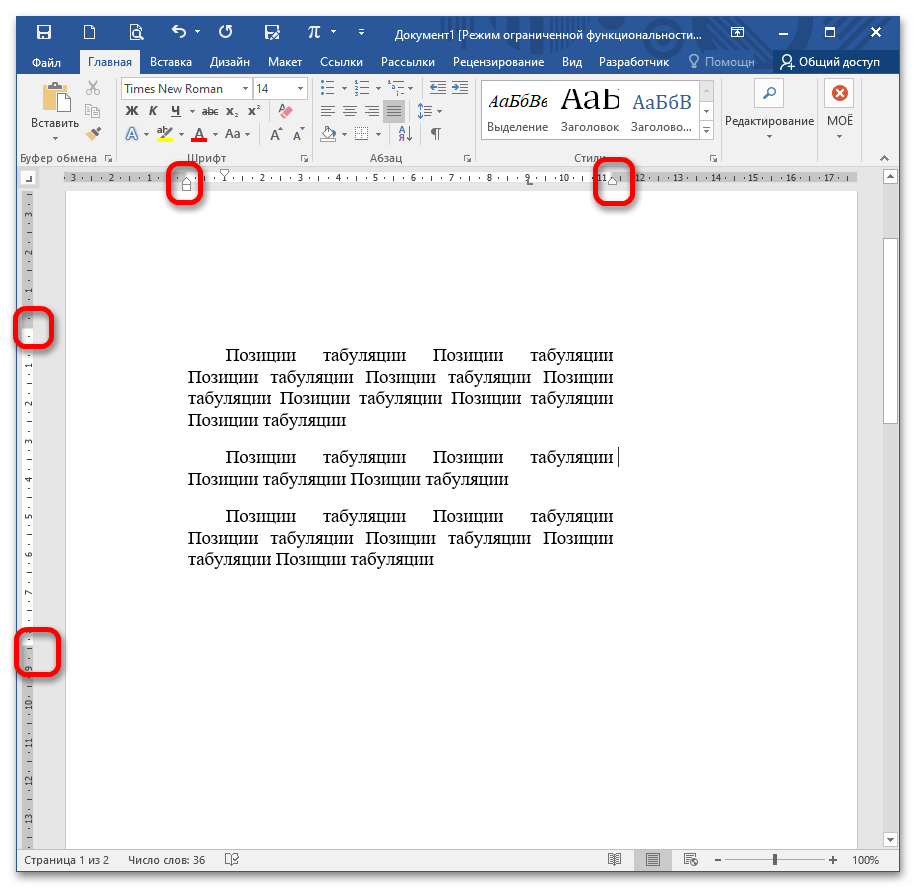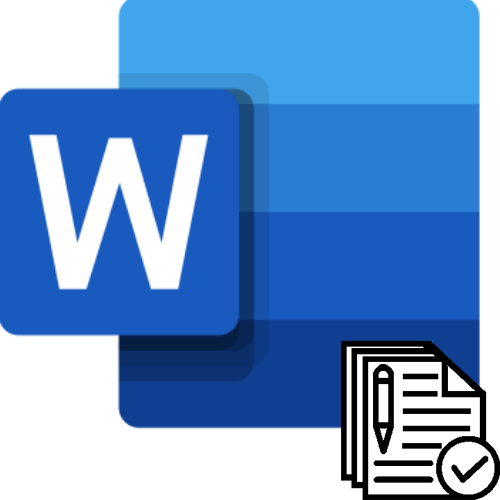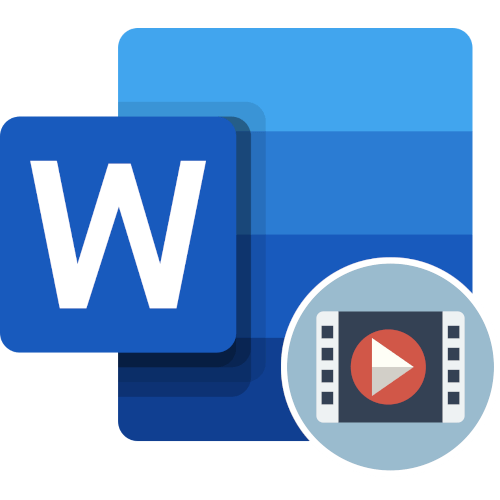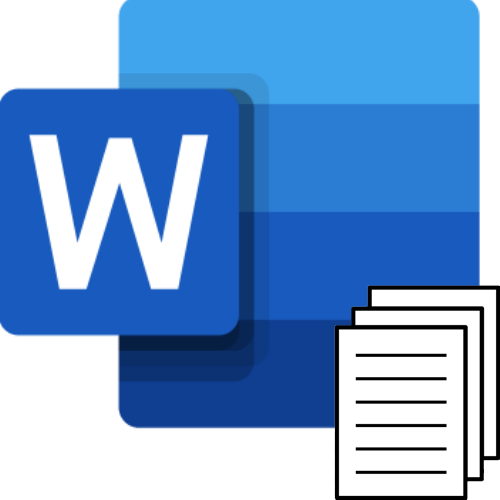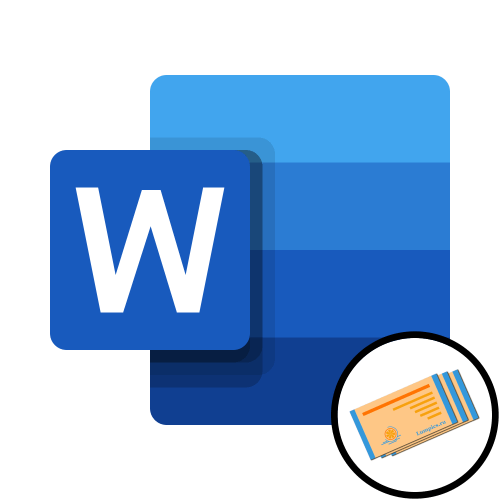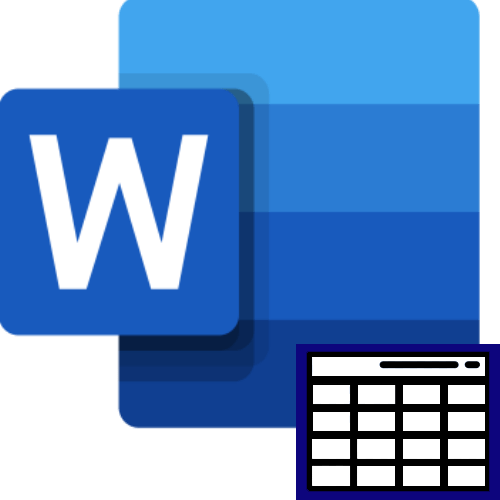За допомогою лінійки в MS Word можна табулювати текст, зрушувати поля, робити відступ або виступ червоного рядка. Якщо даний інструмент відключений, для його відображення в документі пройдіть в меню «Вид» і встановіть галочку в чекбоксі " лінійка» в блоці " показати» .
Детальніше: включаємо відображення лінійки в Microsoft Word
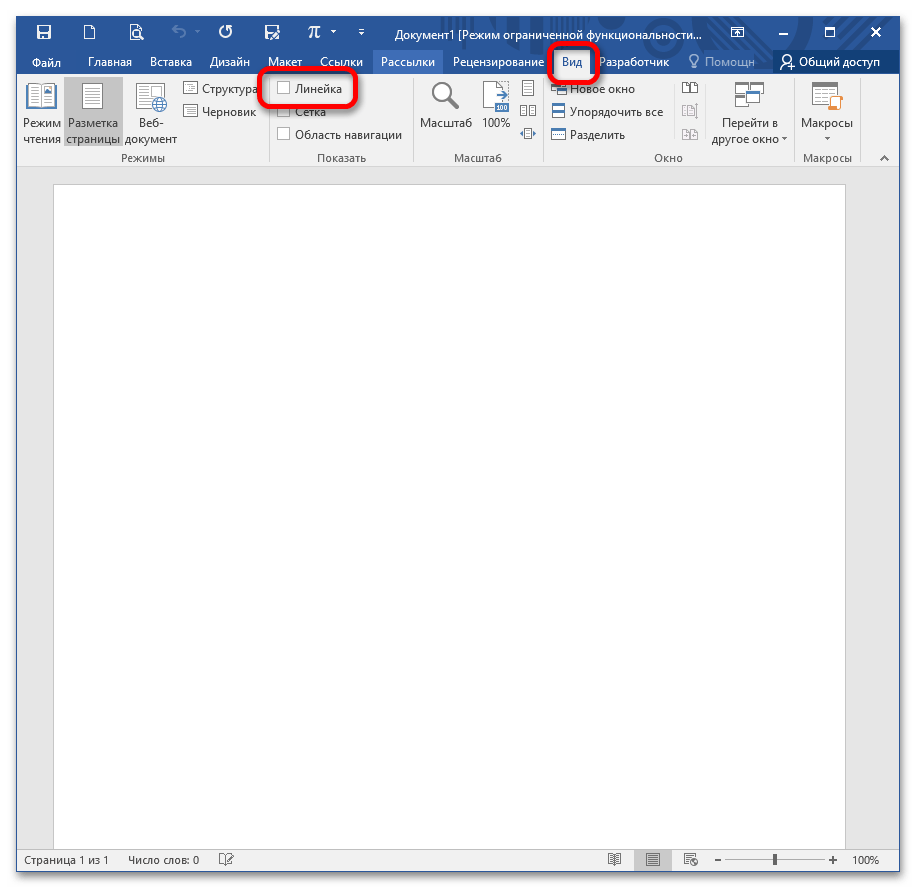
Позиції табуляції
При відкритті документа в Word відсутні мітки табуляції, однак якщо ви проставите їх натисканням клавіші TAB , курсор буде пересуватися на заданий проміжок, рівний 1,25 см.ви можете налаштувати власний інтервал для кращого контролю і вибудовування тексту, підвищення читаності і удосконалення формату документа.
Знайдіть зліва на «перехресті» двох лінійок кнопку " інструмент вибору позицій» . З його допомогою ви можете вибрати будь-яку позиції табуляції і задати розташування тексту щодо обраної мітки.
Детальніше: вкладка в Microsoft Word
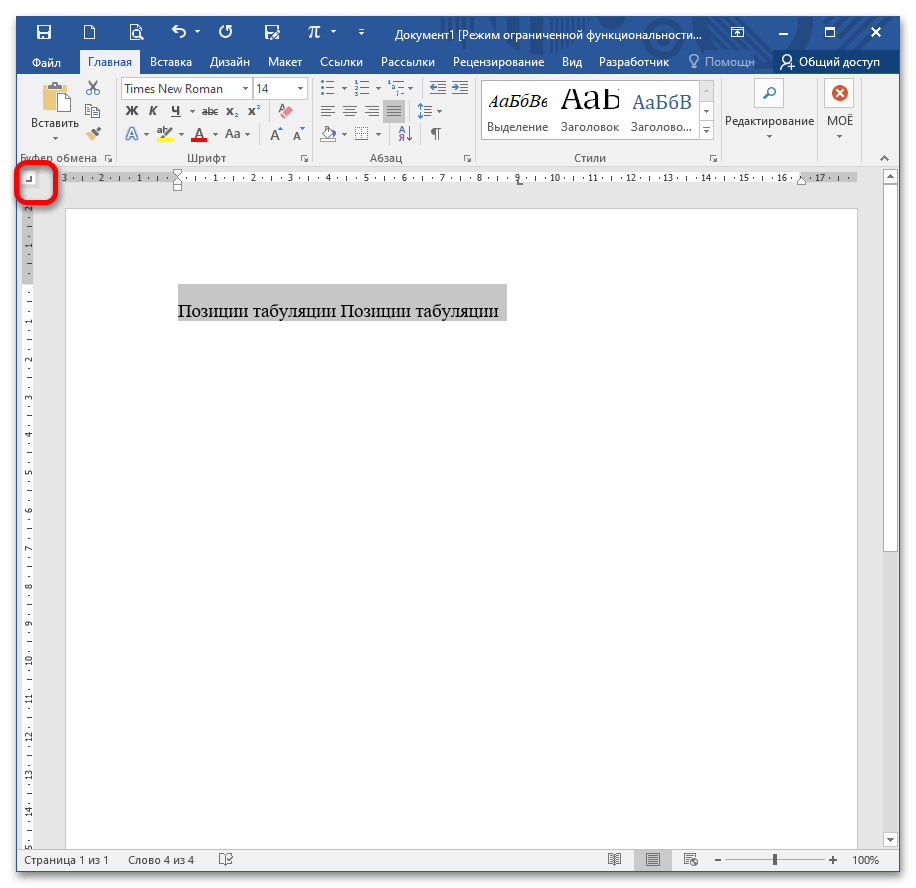
Налаштування відступів
За допомогою лінійки ви можете швидко налаштувати абзацні відступи праворуч і ліворуч, пересунувши повзунки на заданий інтервал. Також за допомогою лівих повзунків ви можете зробити або відступ (стандартний червоний рядок), або виступ.
Детальніше: Налаштування абзацних відступів у Microsoft Word
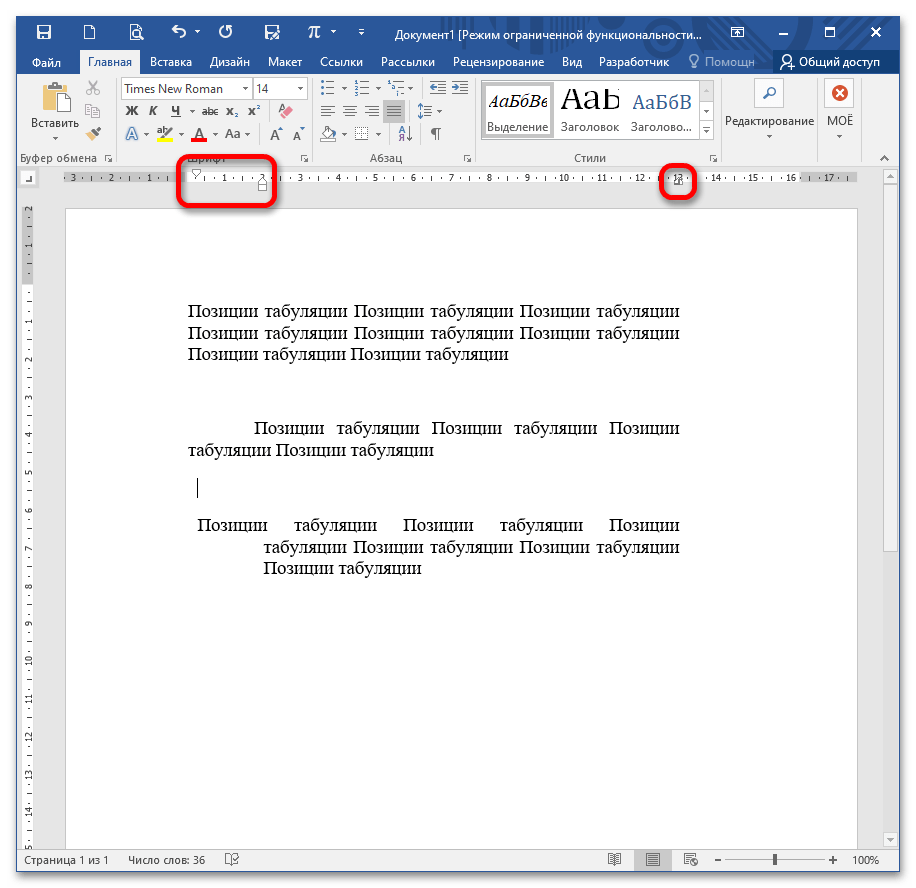
Налаштування полів
Для швидкого налаштування полів без виклику діалогового вікна досить потягнути в потрібну сторону кордон сірої і білої частини лінійки, при цьому курсор набуде вигляду двосторонньої стрілки.
Детальніше: розтягуємо текст по ширині в Word